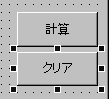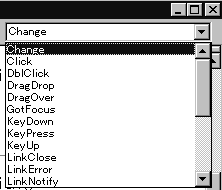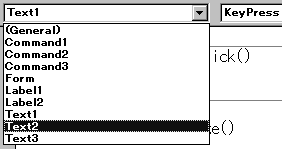|
●プログラムの改良 実行してみていかがでしたか? 答えはちゃんと出ましたか?もし、間違った答えだったら、計算式をチェックし、 プログラムを修正してください。 これからは、プログラムがとりあえず動いたものとして進めます。 このプログラムを、もっと使いやすいものにするために、次のように改良しまし ょう。
改良点 (1)クリアボタンを追加する。 (2)終了ボタンを追加する。 (3)マウスではなく、エンターキーを押すことにより次のステップへすす めるようにする。 (4)テキストボックスのフォントを変える。 (5)スタート時のフォームを中央に配置する。 (6)実行形式(exe)のプログラムにする。
図1.8 ツールボックスのコマンドボタンをクリックして、計算ボタンの下に配置 します。プロパティのCaptionを「クリア」にします。 次に、クリアボタンをダブルクリックして、コードを記述します。
す。 0210 テキストボックス1(Text1)のテキストに、""(ヌル)を代入します。""を 代入すると、何も表示されません。 ※コード入力画面からフォーム画面に移るには、プロジェクトエクスプローラ ーの「Form1(frmEx1.frm)」をダブルクリックします。
図1.9 ツールボックスのコマンドボタンをクリックして、クリアボタンの下に配 置します。プロパティのCaptionを「終了」にします。 次に、終了ボタンをダブルクリックして、コードを記述します。
めるようにする。 テキストボックス1をダブルクリックして、コードを記述します。
図1.10イベント選択ボックス 初期状態では、イベント名が「Change」になっていますので、これを 図1.10の中から「KeyPress」に変えます。
0410 もし、KeyAscii = 13 ならば次の行を実行せよという文です。If文といいま す。KeyAscii = 13 は、エンターキーを表す番号です。 0420 テキスト2にフォーカスを移しなさいという文です。フォーカスを移すとは、 カーソルを移動することです。 0430 ここで、If文が終わります。 したがって、0410〜0430は、もしEnterキーが押されたらテキスト2にフォ ーカスを移しなさい。そうでなければ0440に行きこのプロシージャを終了し なさいということになります。 テキスト2でも、同じようなコードを記述します。
図1.11コントロール選択ボックス
まず、コントロール選択ボックスよりText2を選択し、イベント選択ボックス よりKeyPressを選択します。もちろんフォームを表示させてからテキストボッ クス2をダブルクリックし、イベント選択ボックスよりKeyPressを選択しても いいです。
これは簡単です。 フォーム上の各テキストボックスをクリックし、Fontプロパティを適当なフ ォントに変えればいいのです。
図1.12
ここでは、図1.12のボタンをクリックしてから、 フォント名:MS Pゴシック スタイル:Bold サイズ:14 に設定しました。
フォームレイアウトウインドウのディスプレイを、適当な位置までドラッグ します。 コードを記述してフォームの位置を決める方法もありますが、これは後のプ ログラム例で説明します。
これまでの手順で作られたプログラムは、コンパイル(機械語に翻訳するこ と)されていないので、スピードも遅く(実際はあまり感じませんが)、VB を立ち上げていないと実行できません。そこで、このプログラムをコンパイル します。
図1.13
ここで「Ex1.exe」が作られ、このファイルをダブルクリックすると 簡単に(VB5を立ち上げることなく)実行できるようになります。
次回は、ちょっと実用的なプログラムを作りたいと思います。 ここまでのソースプログラムは、次をクリックすればダウンロードできます。 圧縮されていますので、解凍してから使ってください。
次回は、ちょっと実用的なプログラムの作成です。 これでおわります。
|